平板笔记本电脑包手提使用方法?如何正确携带电脑包?
105
2024-08-02
在使用笔记本电脑的过程中,有时候我们会遇到键盘错乱的情况,这给我们的使用带来了很大的困扰。当我们的笔记本电脑键盘错乱了,应该怎么调回来呢?接下来的文章将为您一一解答。

一、检查键盘连接线是否松动
如果笔记本电脑键盘出现错乱的情况,首先应该检查键盘连接线是否松动。有时候连接线松动会导致键盘信号传输不畅,从而导致键盘输入错乱。
二、尝试重新启动电脑
有些时候,笔记本电脑键盘错乱可能是因为系统出现了一些小问题。这个时候,你可以尝试重新启动电脑,让系统重新加载键盘驱动程序。
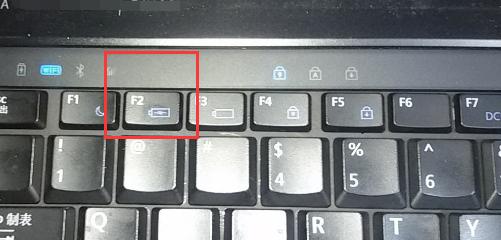
三、检查键盘布局设置
键盘布局设置错误也是导致键盘错乱的一个原因。你可以通过以下步骤来检查和更改键盘布局设置:
1.打开控制面板;
2.点击“时钟、语言和区域”;
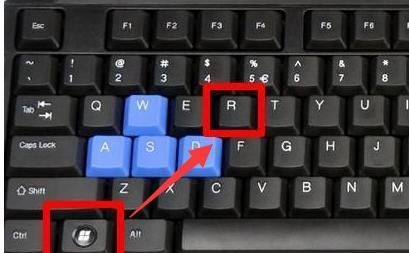
3.点击“区域和语言”;
4.在“键盘和语言”选项卡中,点击“更改键盘”;
5.在“已安装服务”窗口中,选择你正确的键盘布局。
四、使用虚拟键盘
如果以上方法都无法解决问题,你可以尝试使用虚拟键盘来输入。虚拟键盘可以通过点击屏幕上的图标或使用鼠标进行输入,可以暂时解决键盘错乱的问题。
五、更新键盘驱动程序
有时候,笔记本电脑键盘错乱可能是由于键盘驱动程序过时或损坏所致。你可以尝试更新键盘驱动程序来解决问题。
六、清洁键盘
键盘上的灰尘和污垢可能会导致键盘错乱。你可以使用专门的键盘清洁剂或棉签轻轻擦拭键盘,清除键盘上的灰尘和污垢。
七、检查是否存在按键冲突
按键冲突也可能导致键盘输入错乱。你可以打开文本编辑器,并一一测试每个按键,检查是否有任何按键冲突的情况出现。
八、使用系统自带的故障诊断工具
一些笔记本电脑有自带的故障诊断工具,可以帮助你检测和修复键盘问题。你可以查找电脑的用户手册来了解如何使用这些工具。
九、重新安装操作系统
如果以上方法都无法解决问题,你可以尝试重新安装操作系统。但是,在执行这个方法之前,一定要备份你的重要文件和数据。
十、联系售后服务
如果以上方法仍然无法解决键盘错乱问题,那么你可以联系笔记本电脑的售后服务,寻求专业的帮助和解决方案。
当笔记本电脑键盘错乱了,我们可以通过检查键盘连接线是否松动、重新启动电脑、检查键盘布局设置、使用虚拟键盘、更新键盘驱动程序、清洁键盘、检查是否存在按键冲突、使用系统自带的故障诊断工具、重新安装操作系统等多种方法来解决问题。如果以上方法都无法解决,可以联系售后服务寻求专业的帮助。通过这些方法,我们可以快速有效地调回笔记本电脑键盘的正常工作状态。
版权声明:本文内容由互联网用户自发贡献,该文观点仅代表作者本人。本站仅提供信息存储空间服务,不拥有所有权,不承担相关法律责任。如发现本站有涉嫌抄袭侵权/违法违规的内容, 请发送邮件至 3561739510@qq.com 举报,一经查实,本站将立刻删除。